目次

概要
Aptana Studio3で新規プロジェクトを作成するときは、メニュー項目にあるので、初心者の方でも視覚的にわかりやすいと思います。 プロジェクトタイプを指定して、UIナビゲーションのとおりでプロジェクトが作成されます。新規ファイルを作成するときでもテンプレートが 用意されています。
今回は新規プロジェクトではなく、既存のフォルダをプロジェクトに設定する方法をご紹介いたします。それでは解説していきましょう。
設定方法
Aptana Studio3を起動します。「プロジェクトエクスプローラー」の「ローカルファイルシステム」をクリックして対象のフォルダを 表示させます。対象の既存フォルダで右クリックします。「Promote to Project...」を選択してください。
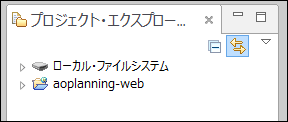
Promote to Projectポップアップ画面が起動します。「プロジェクト名」「プロジェクトタイプ」を設定してください。 「プロジェクトタイプ」は複数選択可能です。
「完了」をクリックすれば終了です。
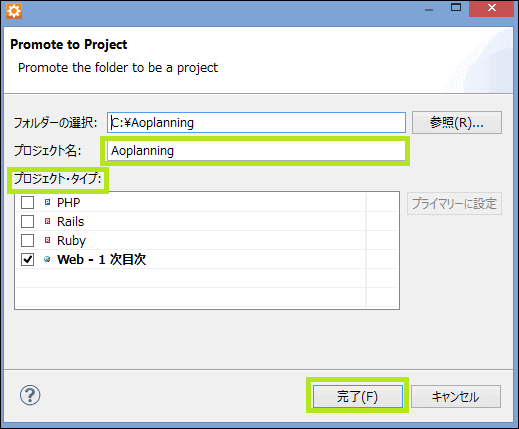
スポンサーリンク
関連記事
まとめ
既存のフォルダをプロジェクトに設定する作業内容自体は非常に簡単な作業です。わかってしまえばなんてことはありません。 この記事が皆様のお役に立てばと思っています。
お読みくださってありがとうございました。それでは。